Um documento PDF pode conter uma variedade de conteúdos, incluindo imagens, que podem ser utilizados para diferentes fins. Muitas vezes, as imagens contidas num PDF são necessárias para apresentações, relatórios ou projectos criativos. Felizmente, existe um método simples para extrair todas as imagens de um ficheiro PDF com apenas alguns cliques. Neste guia, vou explicar passo a passo como extrair imagens.
Principais conclusões
- Com o Adobe Acrobat, pode extrair facilmente imagens de documentos PDF.
- O botão principal encontra-se no menu "Personalizar ferramenta rápida".
- Pode ajustar a qualidade das imagens exportadas.
Instruções passo a passo
Em primeiro lugar, é necessário abrir o Adobe Acrobat e selecionar o documento PDF do qual pretende extrair as imagens. Quando o documento estiver aberto, está pronto para os passos seguintes.
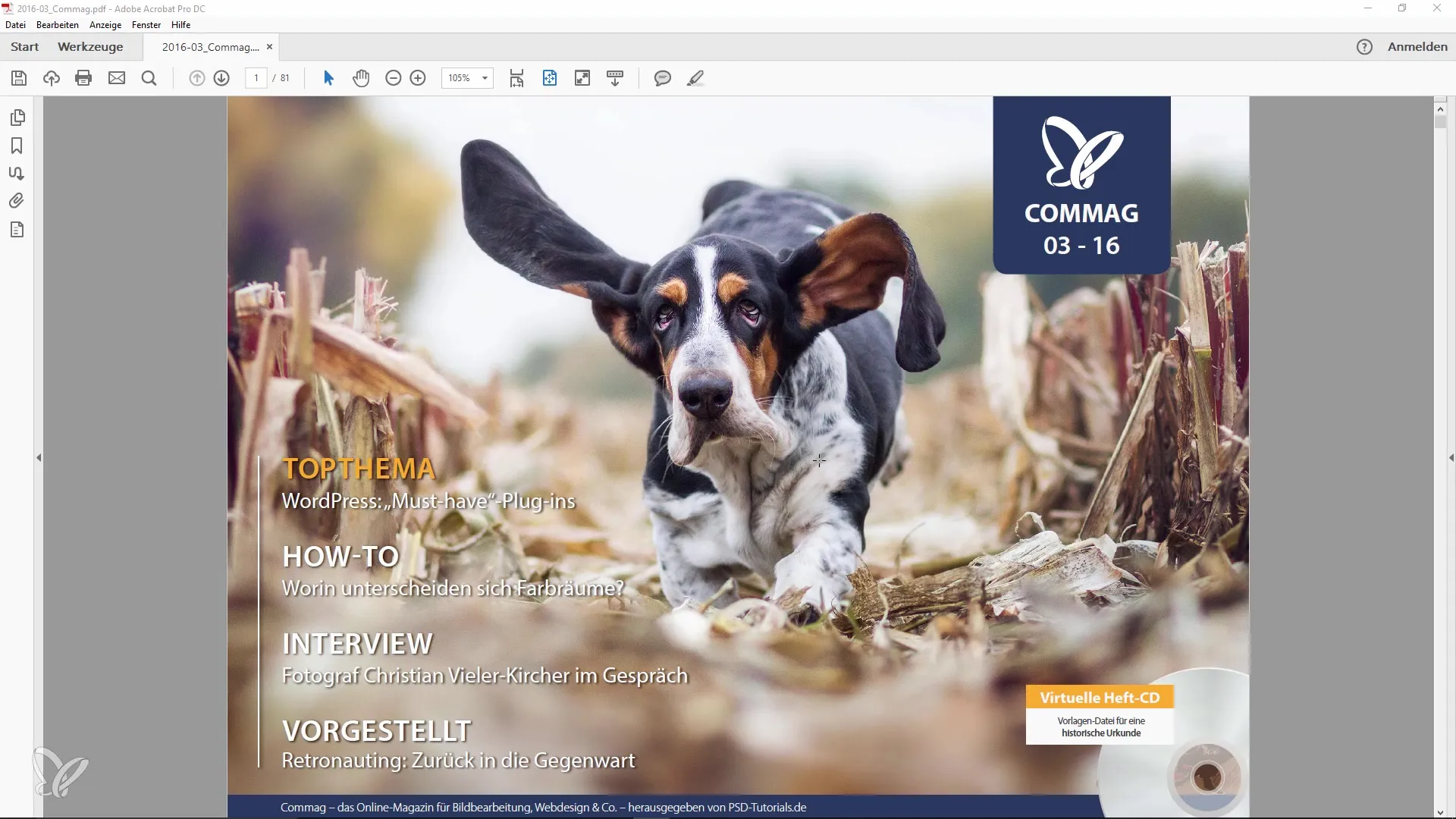
Agora, clique com o botão direito do rato no documento. Abre-se um menu com várias opções. Selecione a opção "Personalizar ferramenta rápida".
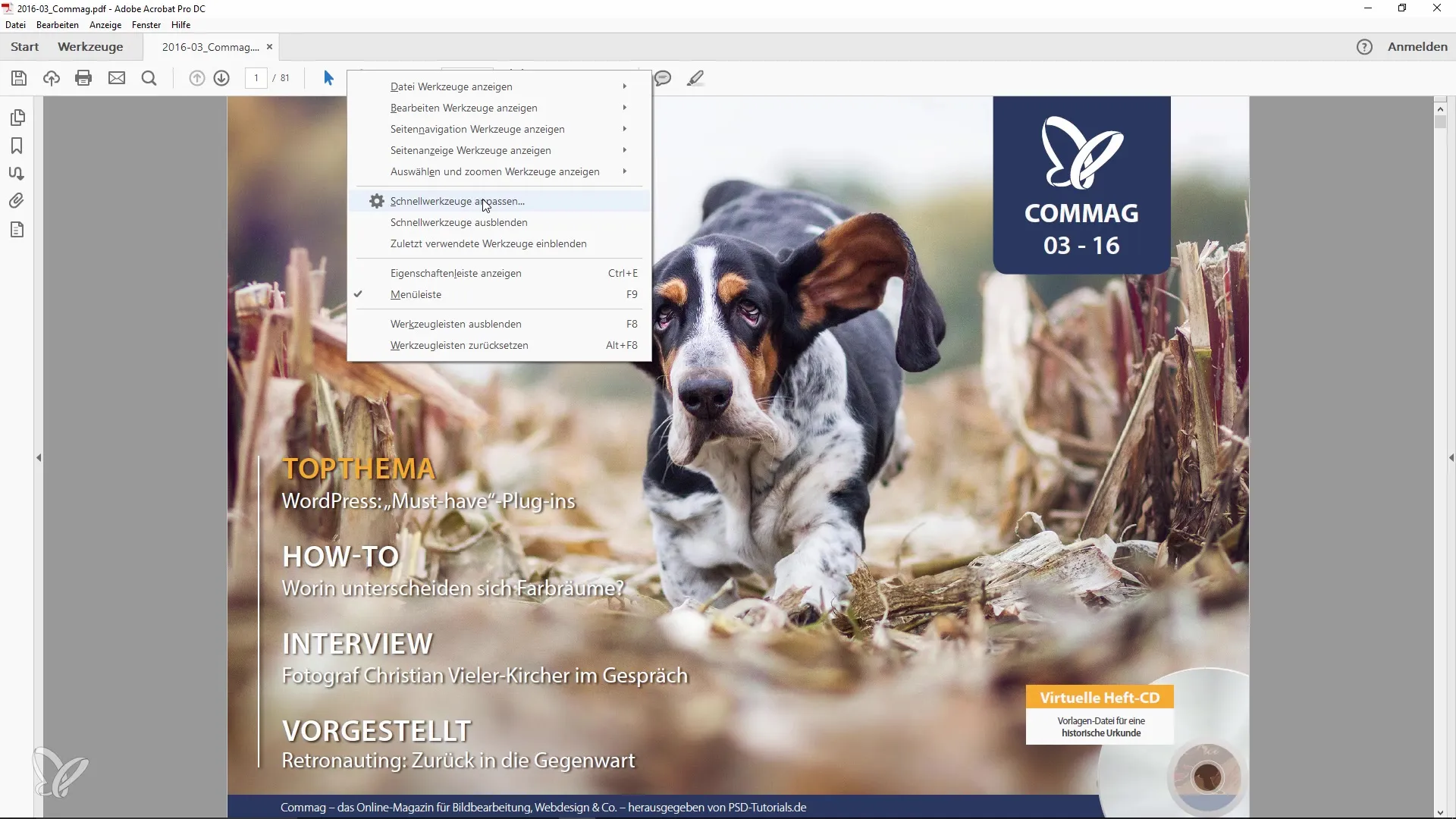
Depois de ter clicado em "Personalizar ferramenta rápida", desloque-se para baixo até à área "Guardar e exportar". Aqui encontra um botão especial com a designação "Exportar todas as imagens".
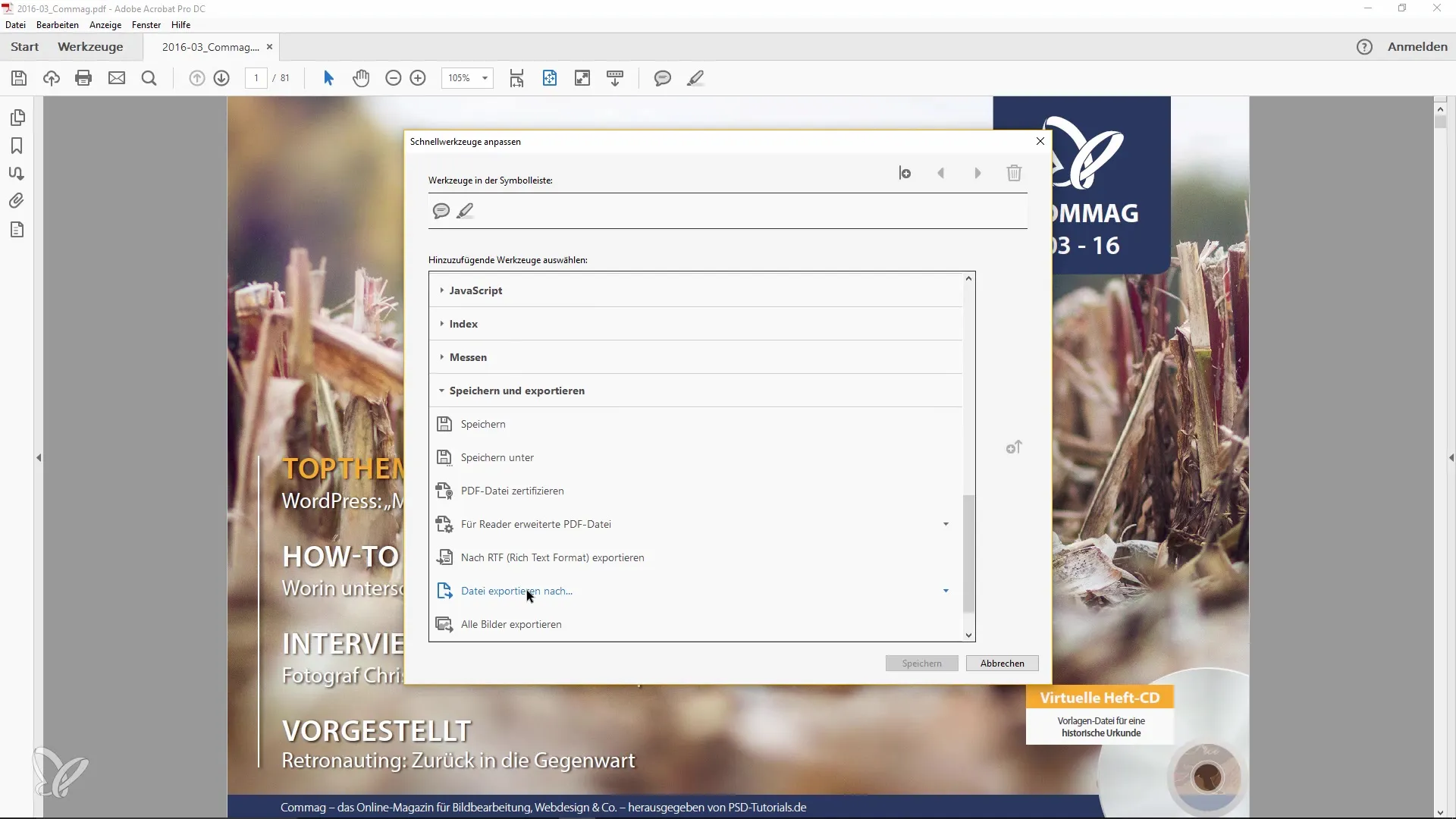
Se o botão "Exportar todas as imagens" não estiver visível, pode adicioná-lo. Encontra-o na mesma lista. Basta clicar nele e será integrado na sua caixa de ferramentas, onde pode utilizá-lo simplesmente clicando nele.
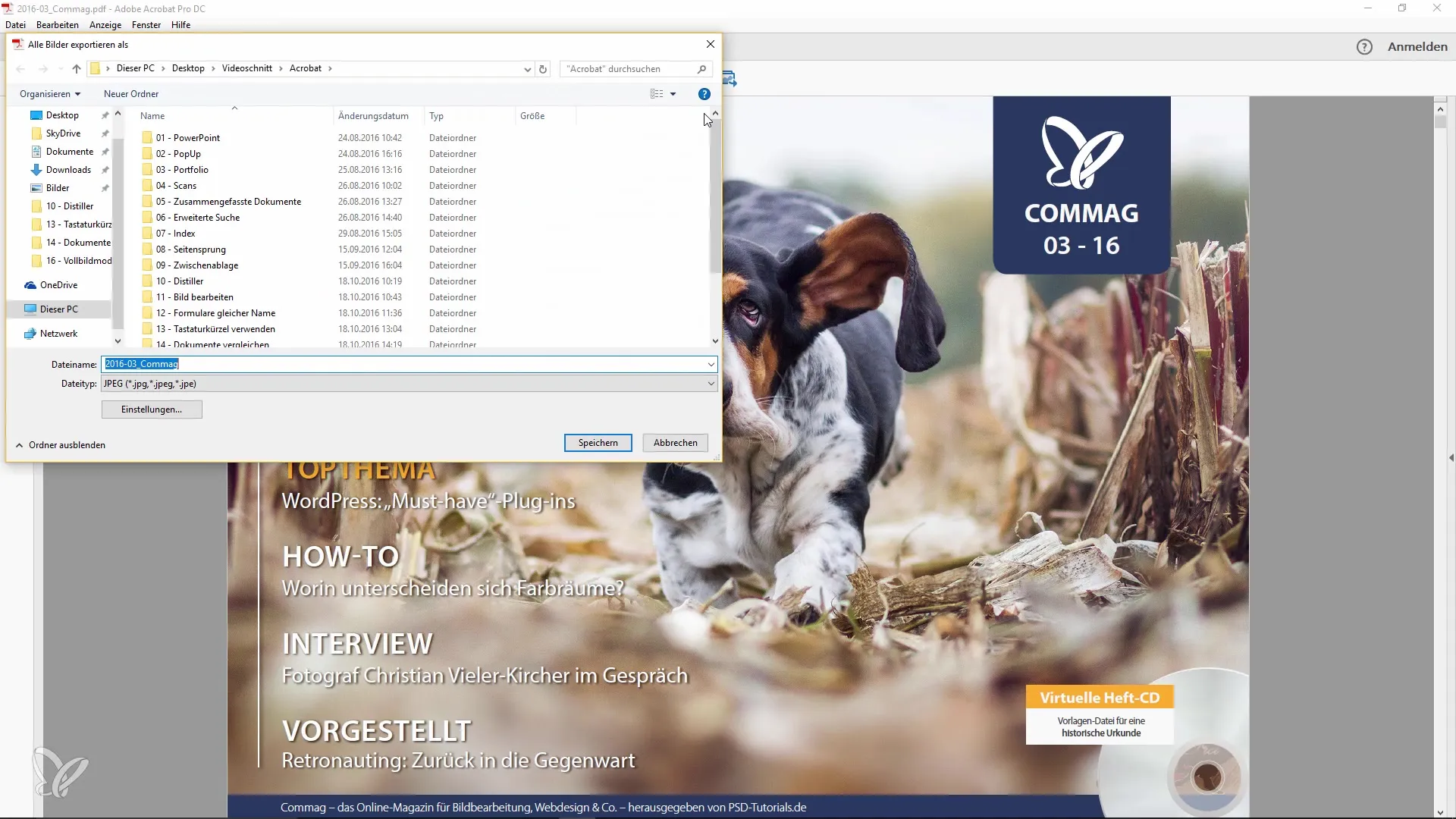
Agora é altura de confirmar com um clique que pretende extrair todas as imagens do PDF. Agora também pode criar uma nova pasta ou selecionar uma pasta existente para guardar as imagens.
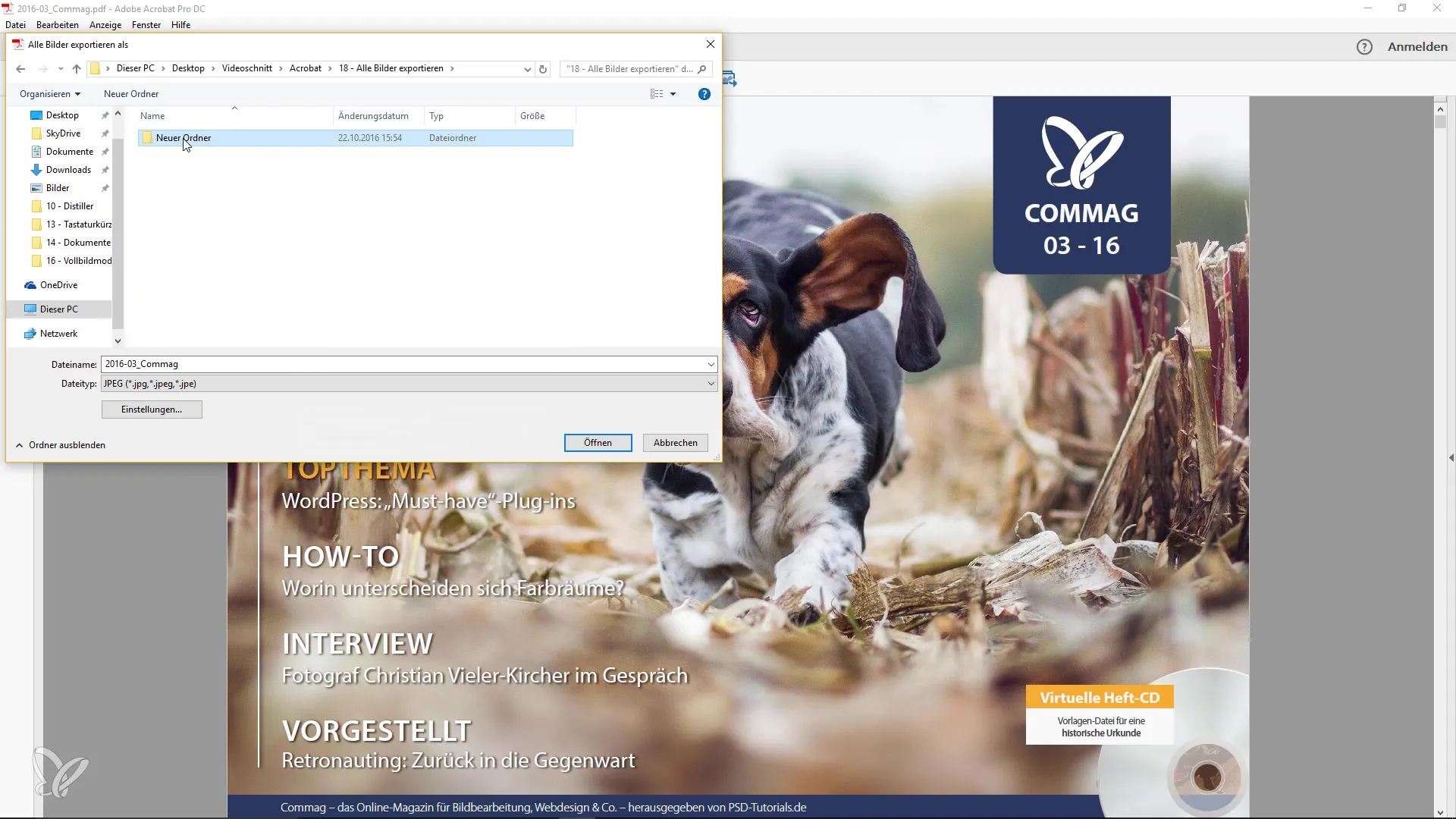
Depois de selecionar a pasta de destino, pode definir a qualidade das imagens. Estas definições de qualidade influenciam a nitidez e o detalhe das imagens exportadas. Certifique-se de que faz a escolha certa aqui.
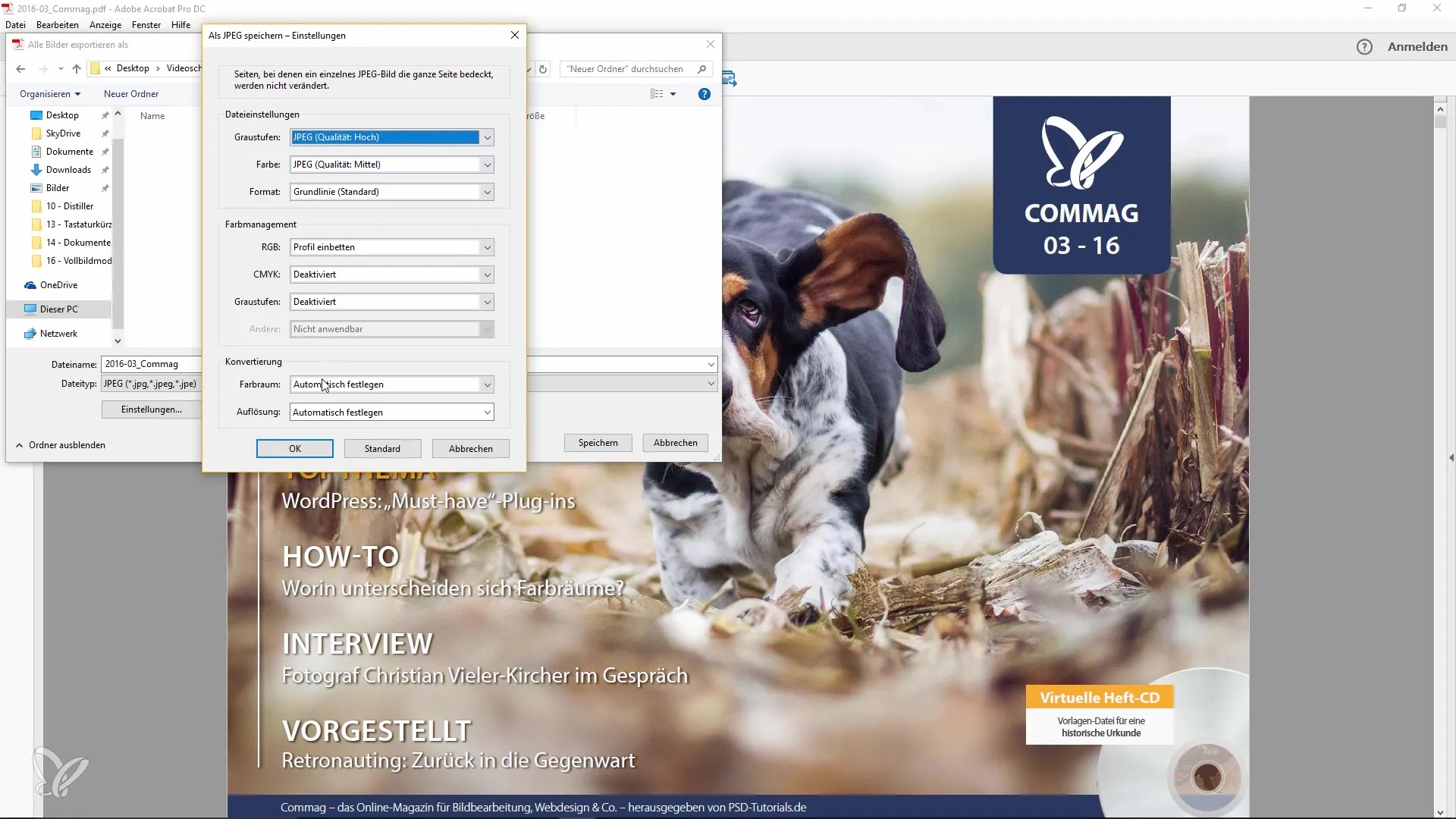
Uma vez efectuadas as definições, clique em "Guardar". O programa começa agora a exportar as imagens. Verá todas as imagens a serem transferidas para a pasta selecionada.
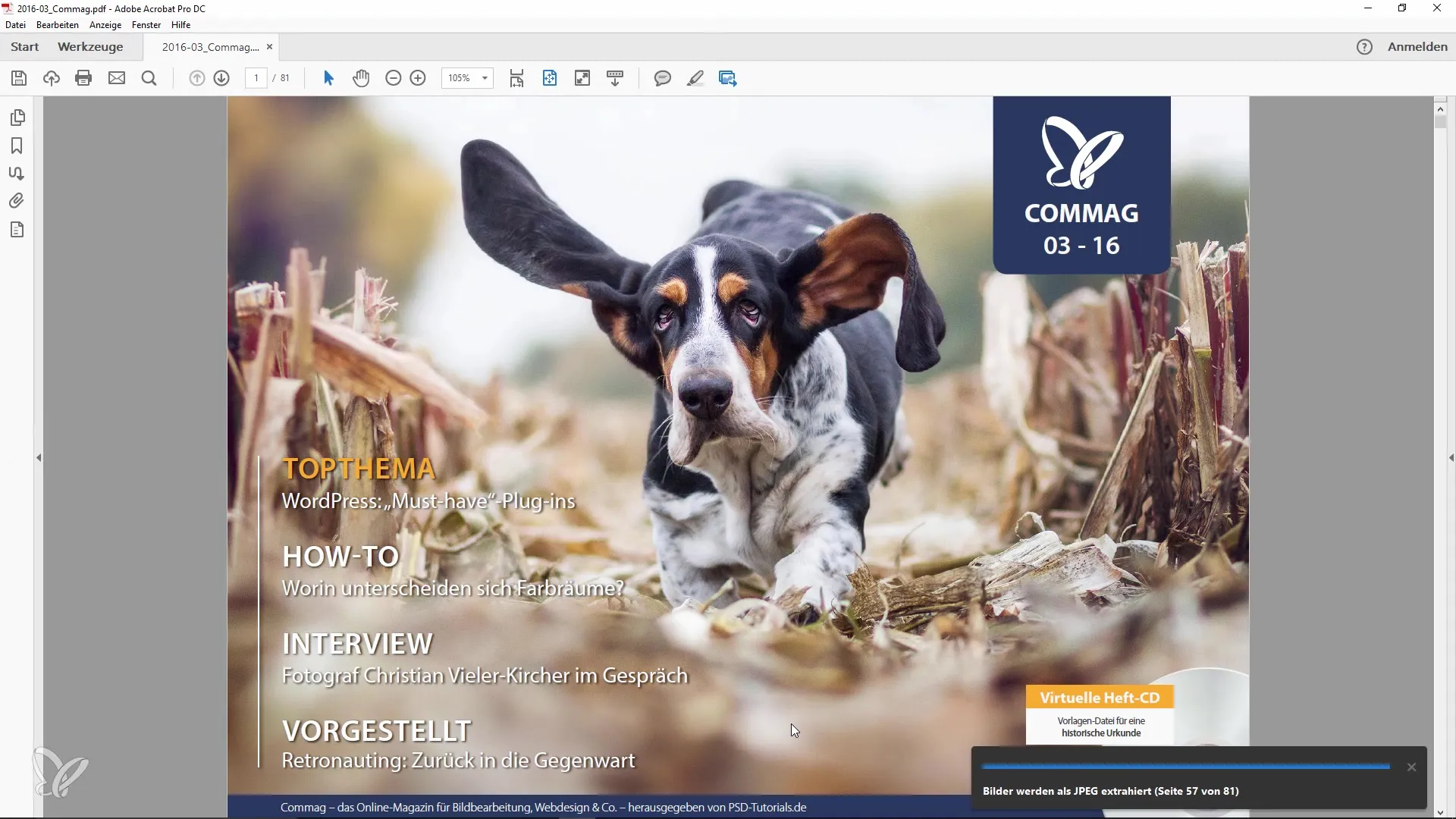
Quando a exportação estiver concluída, abra a pasta de destino para verificar se tudo correu como planeado. Deverá encontrar todas as imagens que estavam incluídas no ficheiro PDF original.
Observe as imagens exportadas na nova pasta. Deve agora existir uma coleção de imagens que foram previamente guardadas no ficheiro PDF. Já fez tudo o que tinha a fazer e pode utilizar as imagens nos seus projectos.
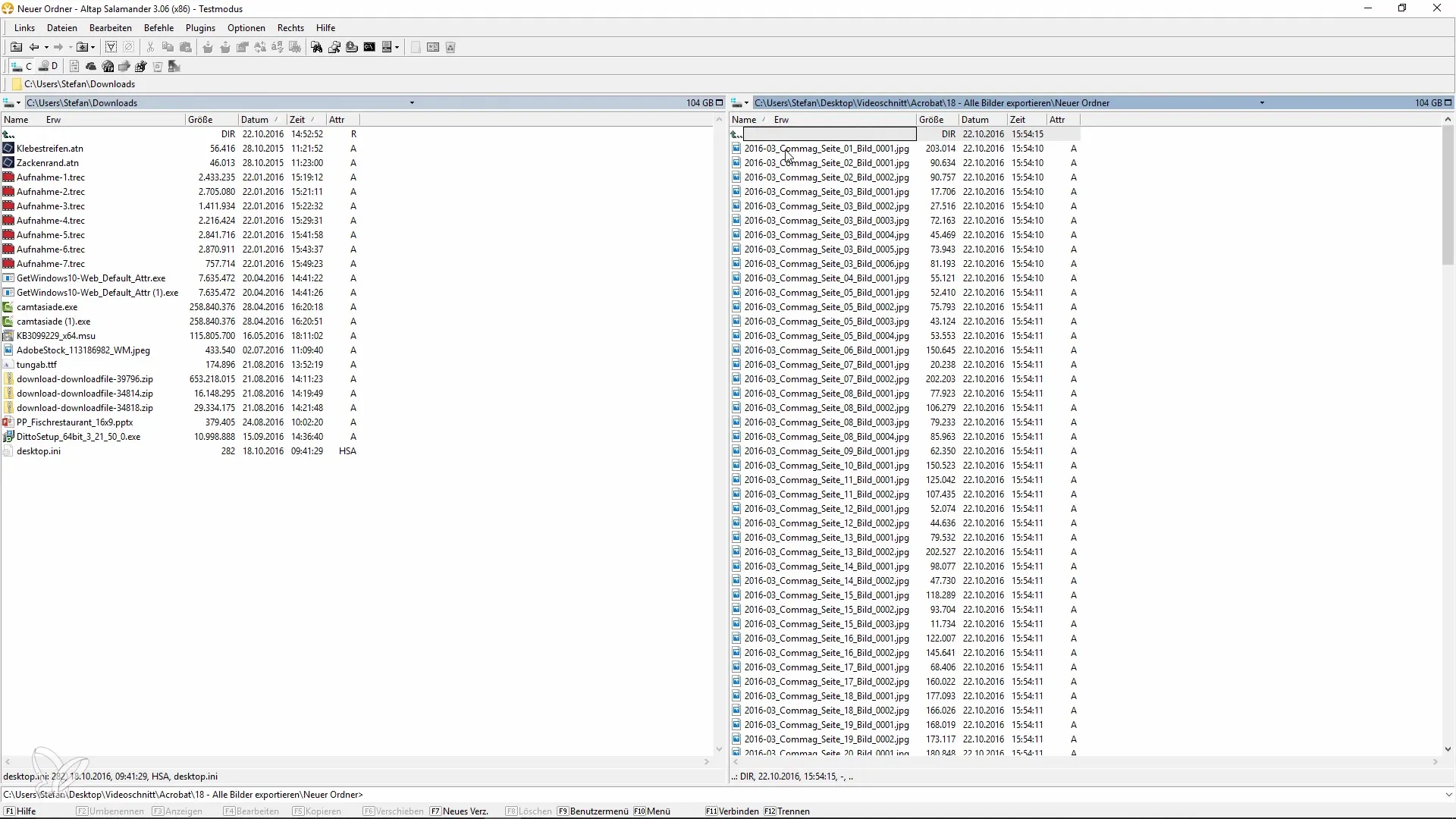
Resumo - Extrair eficazmente imagens de ficheiros PDF
Neste guia, mostrei-lhe como extrair todas as imagens de um ficheiro PDF em apenas alguns passos simples. Isto é feito através da função "Exportar todas as imagens" no Adobe Acrobat, e pode selecionar onde as imagens são guardadas e com que qualidade são exportadas.
Perguntas mais frequentes
Como posso extrair imagens de um ficheiro PDF no Adobe Acrobat?Clique com o botão direito do rato no documento PDF, selecione "Personalizar ferramenta rápida" e, em seguida, "Exportar todas as imagens".
Posso ajustar a qualidade das imagens exportadas? Sim, pode ajustar a qualidade das imagens exportadas antes de as guardar.
Onde posso encontrar o botão "Exportar todas as imagens"?Encontra o botão no menu "Personalizar ferramenta rápida" em "Guardar e exportar".
Quanto tempo demora a exportação das imagens?A duração depende do tamanho do ficheiro PDF e do número de imagens, mas a exportação é normalmente concluída rapidamente.


